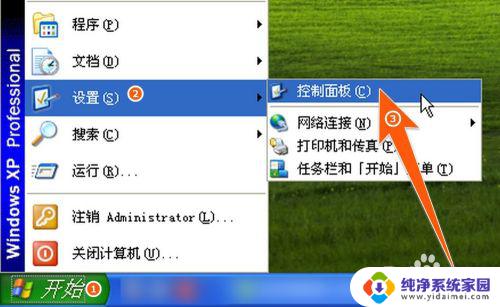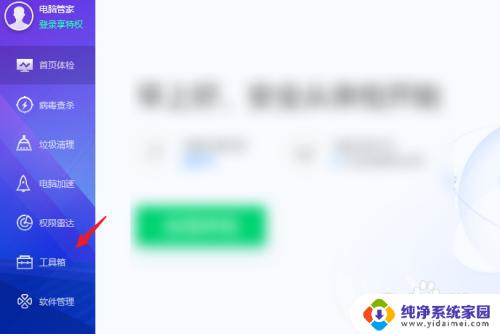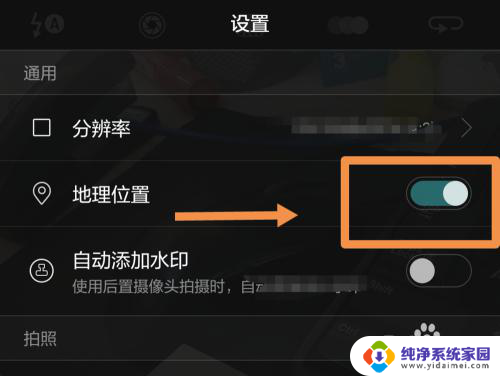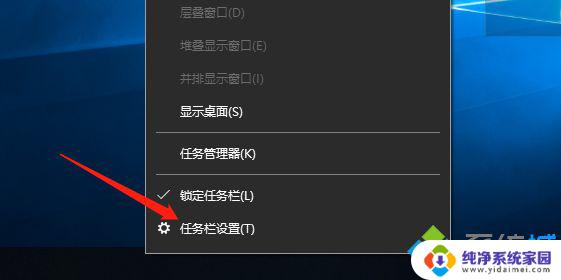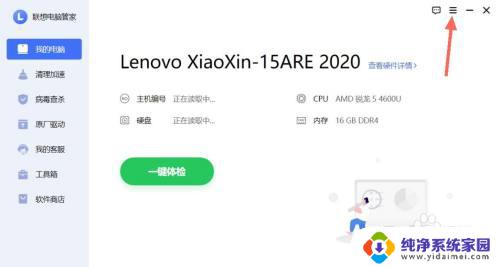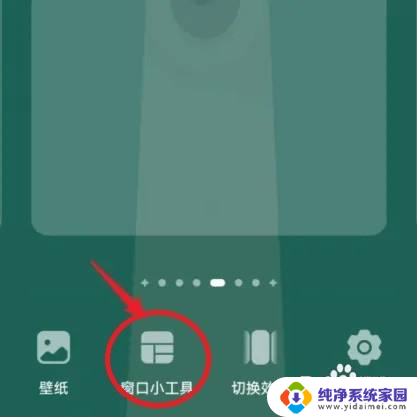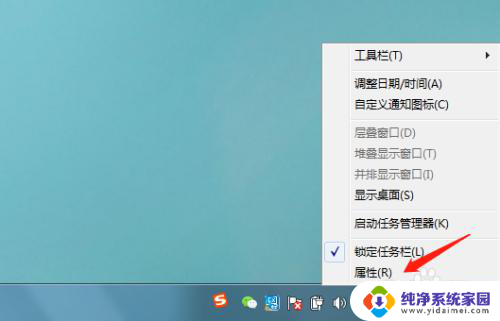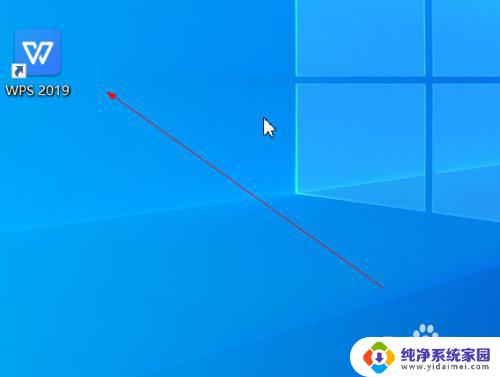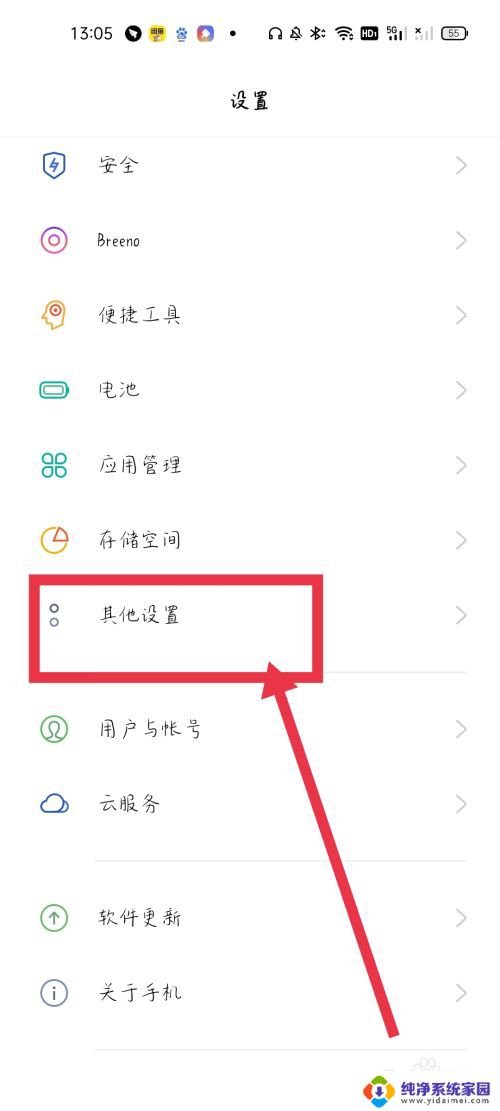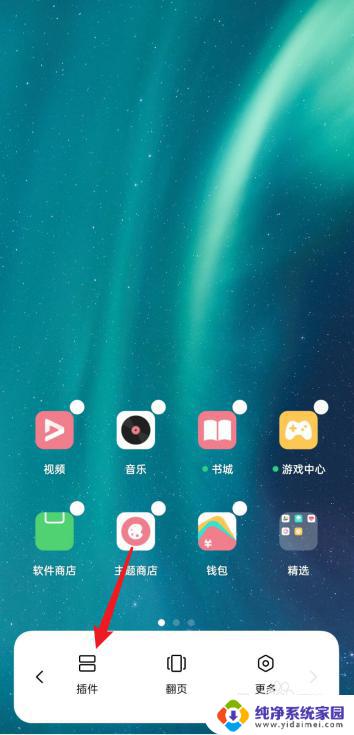电脑时间显示日期怎么设置?教你简单易懂的方法
更新时间:2023-07-22 11:41:55作者:yang
电脑时间永远是我们生活中必不可少的部分,不论你是用电脑工作还是玩游戏,时间的准确显示都很关键,而电脑的时间不仅显示当前的时分秒,还能显示当前的日期。那么电脑时间显示日期怎么设置呢?下面就让我们一起来看看。
操作方法:
1.首先显示不完整的时间,没有显示日期。这样在需要看日期的时候需要把鼠标移动到右下角
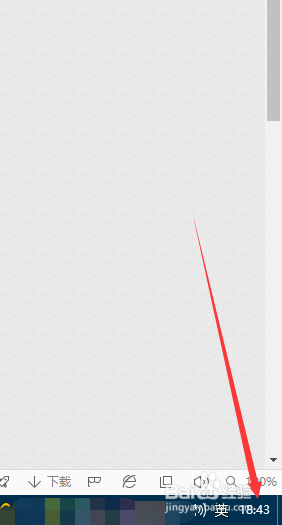
2.鼠标移动过去才能看到今天的日期,不常用还好。次数多了就会烦躁

3.而我们一般设置都知道,在任务栏的时间位置上右键点击。就有设置的入口
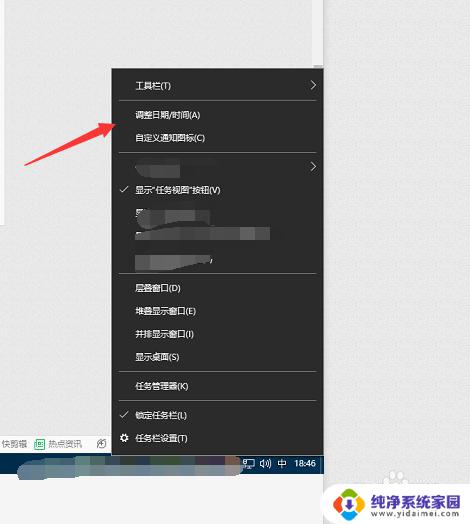
4.可是你最后会发现你怎么设置,时间格式还是这样的,不显示日期
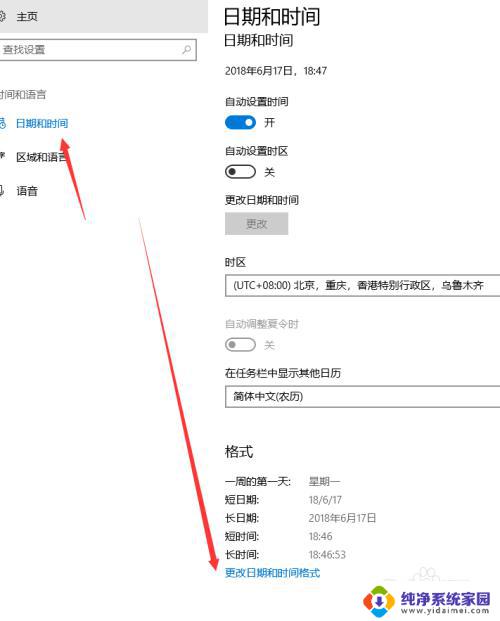
5.其实我们只要在任务栏上右键,点击任务栏设置
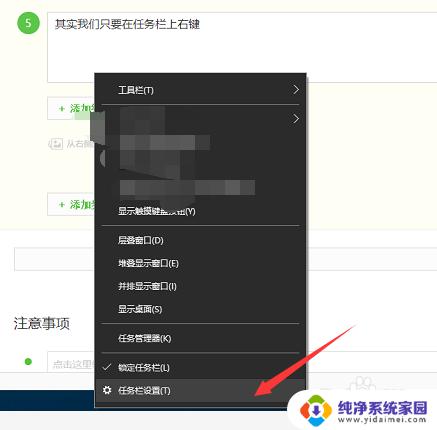
6.点击这个小任务栏按钮,日期不显示全的问题所在
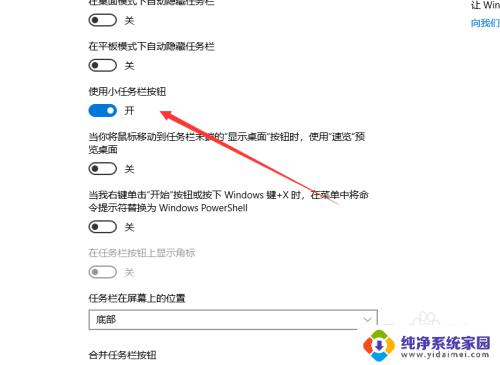
7.任务栏变大了,图标也变大了,显示时间的位置也显示上日期了

以上就是如何设置电脑时间显示日期的全部内容,如果您遇到了同样的问题,可以按照这篇文章提供的方法来解决。